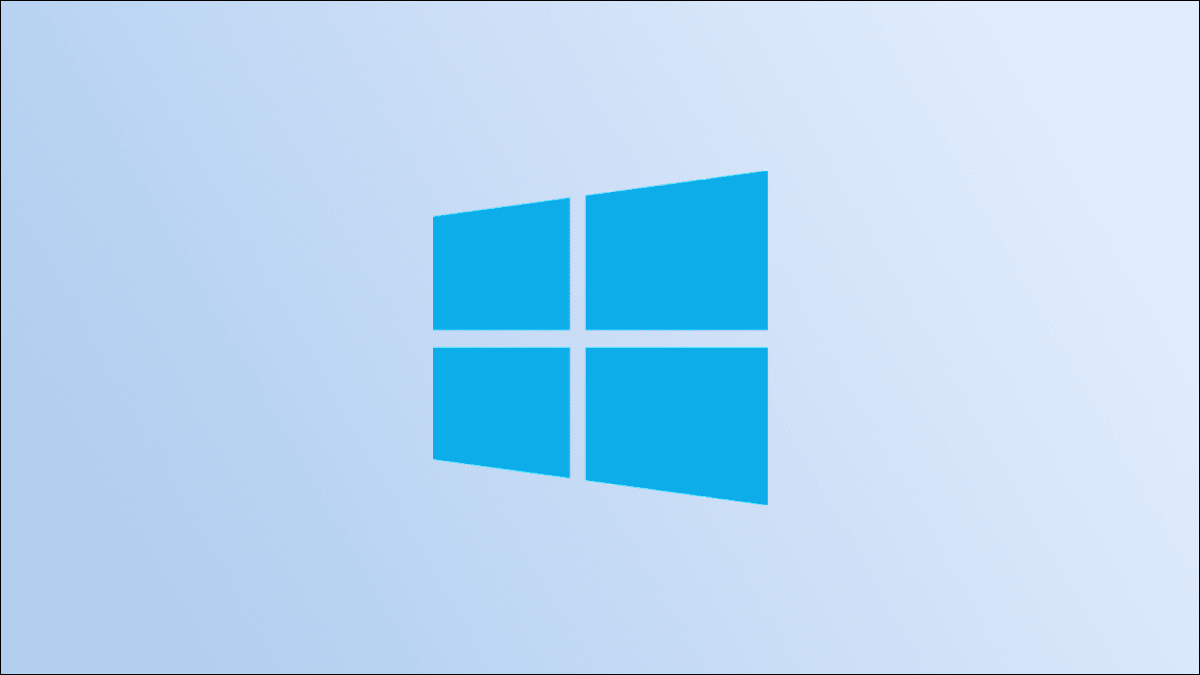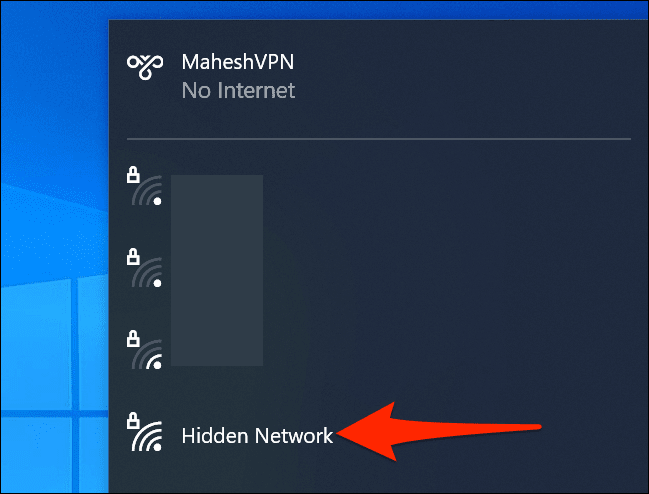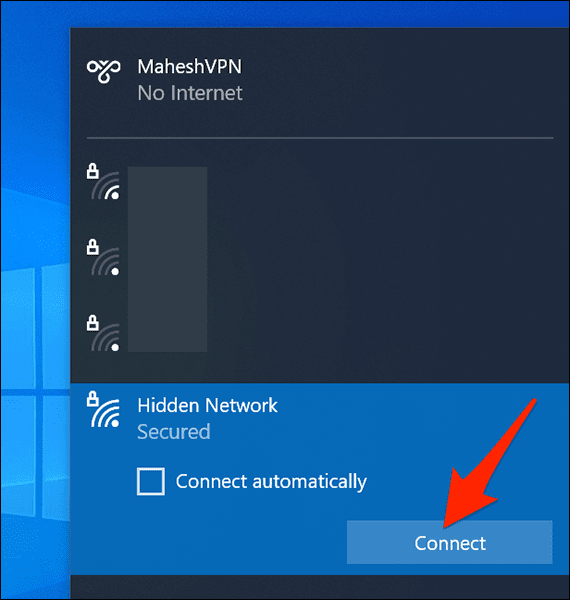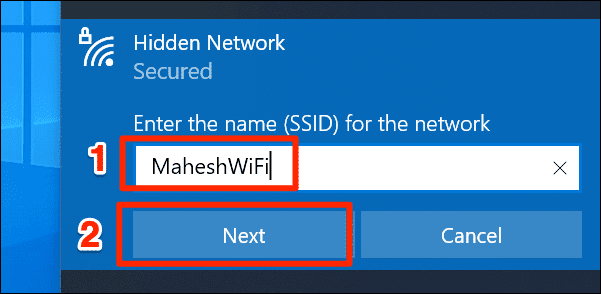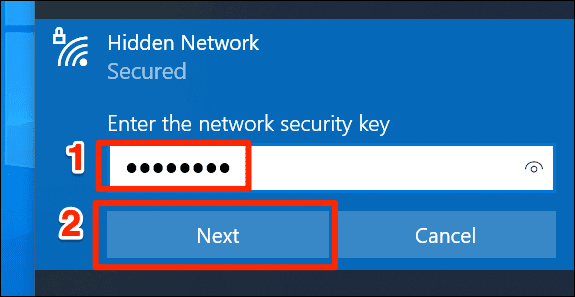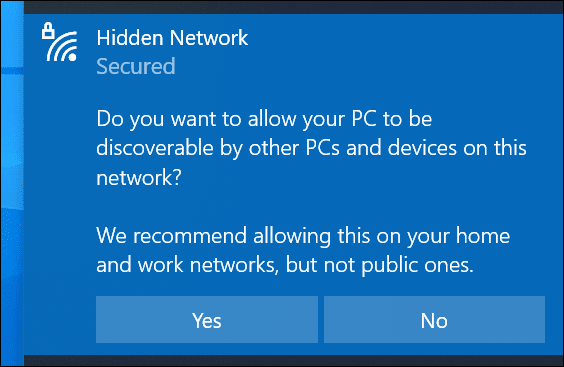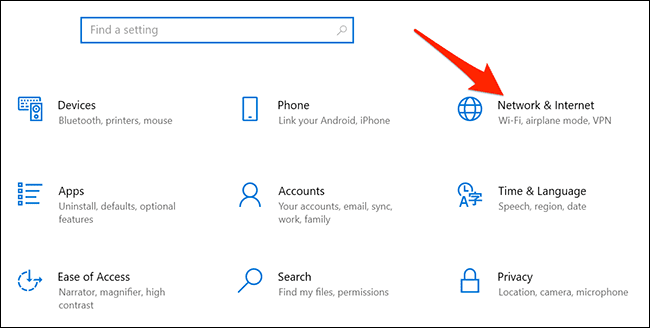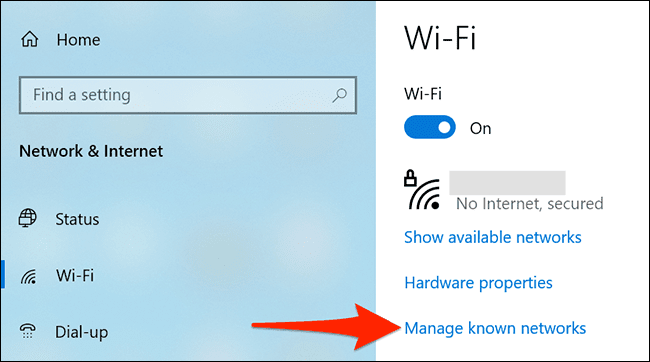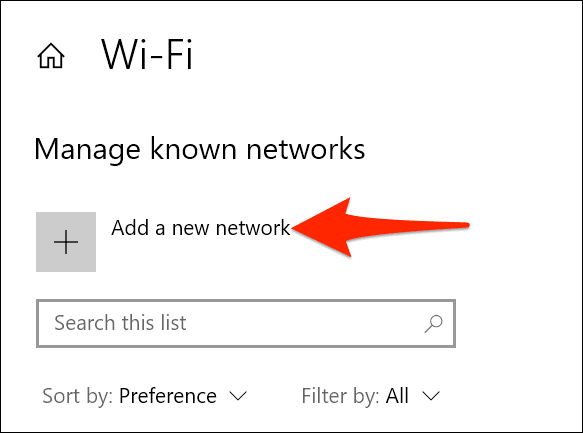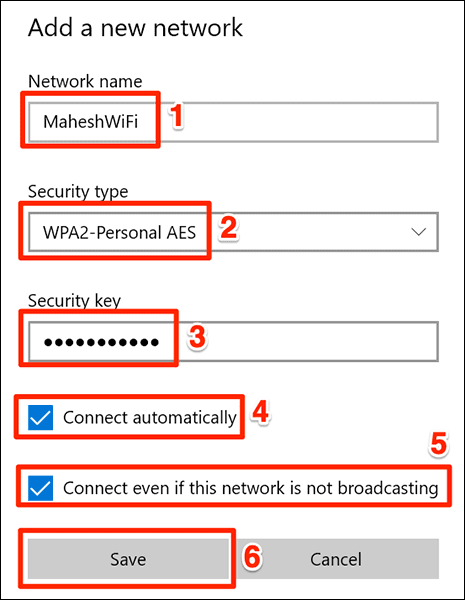Comment se connecter au Wifi caché sur Windows 10
Ce n'est pas parce qu'un réseau Wi-Fi ne diffuse pas son nom que vous ne pouvez pas vous y connecter. Ici, nous allons vous montrer deux façons de se connecter à un réseau Wi-Fi caché sous Windows 10.
N'importe quel expert en sécurité vous dira que cacher le nom d'un réseau Wi-Fi n'assure pas vraiment la sécurité. D'autres méthodes doivent être utilisées si vous cherchez à sécuriser votre réseau domestique. Comme vous êtes sur le point de le découvrir, la connexion à un réseau caché est assez simple.
Dans les deux méthodes ci-dessous, vous aurez besoin du nom et du mot de passe du réseau Wi-Fi auquel vous souhaitez vous connecter. Gardez donc ces détails à portée de main, puis suivez l'une ou l'autre méthode.
Connectez-vous à un réseau Wi-Fi caché dans la barre des tâches de Windows 10
Un moyen rapide de se connecter à un réseau Wi-Fi masqué sous Windows 10 consiste à utiliser l'icône de réseau dans la barre des tâches de Windows.
Pour utiliser cette méthode, recherchez symbole de grille (symbole de globe) dans la barre des tâches Windows et cliquez sur Au dessus de.
Dans le menu qui s'ouvre après avoir cliqué sur icône de réseau Sélectionnez "Le Web caché".
Du département "Réseau caché" Prolongateur, choisissez "Contact" Pour se connecter à un réseau Wi-Fi caché.
Il vous sera demandé de jurerréseau caché Saisissez le nom du réseau Wi-Fi masqué. Cliquez sur le champ de texte dans la section et saisissez ce nom. Puis appuyez "Suivant."
Si le réseau Wi-Fi sélectionné est protégé par mot de passe, appuyez sur le champ de texte dans la section "Réseau caché" et tapez le mot de passe. Puis clique "Suivant."
La section vous demandera "Réseau caché" Maintenant, si vous voulez rendre votre ordinateur détectable sur le réseau Wi-Fi caché. Vous remarquerez que Microsoft recommande de cliquer sur Oui si vous utilisez un réseau domestique. Si vous utilisez un réseau public (comme les cafés), appuyez sur l'option "Non".
Et vous êtes prêt. Votre ordinateur est maintenant connecté au réseau Wi-Fi masqué spécifié.
Connectez-vous à un réseau Wi-Fi masqué à l'aide des paramètres de Windows 10
Une autre façon de se connecter à un réseau Wi-Fi masqué consiste à utiliser l'application Paramètres. Avec cette application, vous pouvez enregistrer les détails de votre réseau Wi-Fi, et votre ordinateur s'y connectera automatiquement.
Pour commencer, ouvrez l'application Paramètres sur votre PC. Pour ce faire, appuyez sur les touches Windows + i À la fois.
Dans la fenetre Paramètres , Cliquez sur Le réseau et Internet.
Sur l'écran Réseau et Internet qui s'ouvre, dans la barre latérale de gauche, sélectionnez "Wifi".
à droite de la page "Wi-Fi" , Sélectionnez une option "Gestion des réseaux connus".
La page Gérer les réseaux connus affiche vos réseaux Wi-Fi enregistrés. Ici, en haut, appuyez sur l'option Ajouter un nouveau réseau pour ajouter le réseau Wi-Fi caché à la liste.
Windows 10 ouvrira une fenêtre "Ajout d'un nouveau réseau".
Dans cette fenêtre, cliquez sur Champ "Nom de réseau" Et tapez le nom du réseau Wi-Fi (SSID). Cliquez sur le menu déroulant Type de sécuritéet sélectionnez l'une des options. Si vous ne savez pas quoi choisir, sélectionnez « WPA2-AES personnel » Ce qui devrait fonctionner avec la plupart des réseaux.
Cliquez ensuite sur le champ "Clef de sécurité" et tapez votre mot de passe réseau. Activer les deux options "Connecter automatiquement" و "Connectez-vous même si ce réseau ne diffuse pas".
Enfin, en bas de la fenêtre, cliquez sur "enregistrer" Pour enregistrer les détails de votre réseau.
Et votre PC Windows 10 se connectera au Wi-Fi que vous avez sélectionné !
Saviez-vous que vous pouvez récupérer une liste de tous les appareils connectés à votre réseau Wi-Fi ? Vous voudrez peut-être faire cela pour trouver des intrus sur votre réseau.